KVM切换器16口网络版
kvm切换器使用方法

kvm切换器使用方法KVM切换器使用方法。
KVM切换器是一种非常实用的设备,它可以帮助我们在多台电脑之间进行快速切换,提高工作效率。
下面,我将为大家介绍一下KVM切换器的使用方法。
首先,我们需要准备一台KVM切换器和多台电脑。
接下来,按照以下步骤进行操作:1. 将KVM切换器与电脑和显示器连接好,确保连接正确无误。
2. 打开KVM切换器的电源,并等待设备启动完成。
3. 在KVM切换器上找到切换按钮,通常是一个物理按钮或者是一个数字键盘上的快捷键。
不同的KVM切换器可能有不同的切换方法,可以参考使用说明书进行操作。
4. 当KVM切换器启动完成后,我们就可以通过切换按钮来切换不同的电脑了。
只需要按下切换按钮,就可以在不同的电脑之间进行切换,非常方便快捷。
5. 在切换电脑后,我们可以在显示器上看到当前所连接电脑的画面,这样就可以方便地在多台电脑之间进行操作了。
6. 当我们需要在不同的电脑之间进行文件传输或者数据共享时,也可以通过KVM切换器来实现。
只需要切换到需要操作的电脑,就可以进行文件传输等操作了。
7. 在使用完KVM切换器后,记得关闭所有电脑和显示器,并将KVM切换器的电源关闭,以节省能源。
总的来说,KVM切换器是一种非常实用的设备,可以帮助我们在多台电脑之间进行快速切换,提高工作效率。
希望以上介绍的使用方法能够帮助到大家,让大家能够更加方便地使用KVM切换器。
以上就是关于KVM切换器使用方法的介绍,希望对大家有所帮助。
如果还有其他问题,可以查阅相关的使用说明书或者咨询售后服务人员。
祝大家使用愉快!。
KVM切换器使用方法

深圳市秦安科技有限公司KVM-1708/1716-P3.0控制平台(8口/16口)用户手册产品描述KVM-1708/1716是一个集成了多端口KVM切换功能于1U高度空间的控制平台,它通过一组设备(包含LCD显示器、键盘、鼠标)实现对多台计算机的操作。
从而节省了为每台计算机单独配置键盘、鼠标、监视器的费用以及它们所占用的空间。
安装快速简单,只需要将电缆连接到正确的端口上,而无须软件配置,因此不存在复杂的安装过程或不兼容问题。
产品特性●17” LCD TFT 液晶显示屏,高亮度,高清晰,高分辨率显示●1U 高度,适应于19”标准机柜安装,金属结构●超薄键盘99键,带数字小键盘,标准PS/2接口●采用触摸板鼠标,高分辨率,高灵敏度。
2个功能按键和滚轮功能(触摸板右边横条区域为滚轮功能区),符合PS/2 标准接口切换器功能●可直接连接8/16台电脑并实现切换操作●警音提示切换完成●无需安装附加软件,通过OSD菜单或热键操作,非常容易地在多台电脑间切换●切换电脑时,会自动记录并存储键盘、鼠标原有的工作状态●在自动扫描(auto-scan)模式下鼠标可正常使用●DDC模拟功能- 每台服务器的视讯设定会自动调整至屏幕显示的最佳状态●只用鼠标即可完成主机间的切换操作●具有热插拔功能(直接增加或移除主机而无需关闭KVM电源)外观图1-1.1整体外观尺寸图前视图(见图1-1.2)图1-1.2 KVM-1708前视图1.液晶显示屏2.后挂耳导槽3.LCD OSD控制键4.键盘5.前挂耳6.触摸鼠标7.拉手8.锁扣9.显示面板后视图(见图1-1.3)图1-1.3 KVM-1708后视图1 PC连接端口: 8个端口(集成VGA/键盘/鼠标信号输入端)2 电源输入插座(AC 或DC)3 电源开关4 接地螺钉5 Console : 外接显示器使用6 Update前视图(见图1-1.4)图1-1.4 KVM-1716 前视图1.液晶显示屏2.后挂耳导槽3.LCD OSD控制键4.键盘5.前挂耳6.触摸鼠标7.拉手8.锁扣9.显示面板后视图(见图1-1.5)图1-1.5 KVM-1716 后视图1 PC连接端口: 16个端口(集成VGA/键盘/鼠标信号输入端)2 电源输入插座(AC or DC)3 电源开关4 接地螺钉5 Console : 外接显示器使用6 Update机架安装KVM-1708/1716控制平台符合标准19”机柜的安装要求,由前向后安装,后挂耳插入导槽内,安装好后,锁紧前后挂耳螺丝。
EZ-LINK K16 IP 16口数字KVM控制器中文资料

台湾EZ-LINK K8/16 IP 8/16口数字KVM控制器产品资料
产品特点:
• 1数字用户、1本地用户控制8/16台服务器
•从任意地点远程访问KVM,控制电脑和服务器
•以色列MINICOM公司IP模块
• 支持BIOS基本输出输入
• 高品质画面以及鼠标实时同步功能
• 安全性, 128位SSL数据加密系统
• 远程串口控制电源切换器,路由器,以及其他设备
•支持多平台:PS/2或USB
• 1U机架式设计,方便安装
产品功能:
本地或远程访问服务器
IP K8/16可以帮助系统管理者在安全状态下,对8/16台服务器进行本地或远程的BIOS等级访问。
创新的,机架式,1U高。
BL专用KVM线缆避免机柜中出现线材杂乱现象,可以IP K16直接控制机柜中每台服务器,服务器与KVM切换器之间最远距离可以达到10m。
从独立的机柜到全球分散式数据中心
对于大型应用机房,比如全球分散式数据中心或机房,IP K8/16 可以在Minicom' 集中系统下管理所有设备-不但可以满足当今市场对多功能,高品质KVM切换器的要求,而且是未来集中式机房管理的发展趋势。
工业安全标准
支持工业最高安全加密,128-bit SSL协议,保证你公司的数据远离各类网络安全漏洞和黑客袭击。
BIOS等级,多平台访问
作为一个优秀的解决方案,IP K8/16可以让您通过BIOS直接访问,并控制多平台服务器,包括PS/2 和USB设备。
系统拓扑图
规格表。
aten ALTUSCN KL3116 KL3116T LCD KVMP切换器 说明书

用户注意事项
制造商有修改与变更手册所包含的信息、文件和规格表的权利,且不需事前通知。制 造商不会保证、明示、暗示或法定声明其内容或特别否认其对于特殊用途的可销售性 和适用性。本手册所描述的任何被销售与授权的制造商软件亦同。如果在购买后发现 软件程序有瑕疵,购买者(及非制造商、其经销商或其购买商家)将需承担所有因软 件瑕疵所造成的必要服务费用、维修责任及任何偶然事件或间接损害。
ATEN NJ
中国
电话支持
如果您需要电话支持,请拨打:
国际
886-2-8692-6959
北美
ATEN TECH
1-888-999-ATEN
中国
ATEN NJ
1-732-356-1703 400-7080-600
制造商并不担负任何未经授权调整本设备所造成的收音机及/或电视干扰的责任,用 户必须自行修正干扰。
操作前如未正确选择操作电压的设定,制造商将不担负因此所导致任何损害的责任。 使用前请务必确认电压设置为正确的。
iii
KL3116/KL3116T 用户手册
包裝明細
基本包装
KL3116/KL3116T 产品包装说明如下:
RoHS
该产品符合 RoHS 规范。
SJ/T 11364-2006
ii
KL3116/KL3116T 用户手册
用户信息
在线注册
请在我们的在线支持中心注册您的产品:
国际
北美 ATEN TECH
/product_registration
1 附有标准机架安装套件的 KL3116/KL3116T LCD KVMP 切换器 2 定制的 KVM 线缆套装 1 定制的控制端连接线缆套装 1 固件更新线缆 1 电源线缆 1 用户手册 * 1 快速安装卡
kvm切换器原理

kvm切换器原理摘要:1.KVM 切换器的定义与作用2.KVM 切换器的工作原理3.KVM 切换器的应用场景4.KVM 切换器的优缺点正文:1.KVM 切换器的定义与作用KVM 切换器,全称Keyboard Video Mouse 切换器,是一种可以将一台计算机的显示器、键盘和鼠标切换到另一台计算机的设备。
它的作用主要是方便用户在一台主机上操作多台计算机,提高工作效率。
2.KVM 切换器的工作原理KVM 切换器通过特殊的硬件设计实现对键盘、鼠标和显示器信号的切换。
在切换过程中,KVM 切换器会将一个设备的信号输入切换到另一个设备的信号输出,从而实现不同设备间的信号传输。
具体来说,KVM 切换器内部包含一个或多个切换电路,用于在多个输入信号之间进行切换。
当用户需要切换设备时,只需通过切换器上的按钮或热键实现信号切换。
此时,切换器会将当前设备的信号输入切换到目标设备的信号输出,从而使得用户可以在不同设备间进行操作。
3.KVM 切换器的应用场景KVM 切换器广泛应用于计算机网络中心、服务器机房等场景,主要用途如下:a.节省空间:对于有多台计算机的环境,使用KVM 切换器可以减少显示器、键盘和鼠标的数量,从而节省空间,降低成本。
b.提高工作效率:通过KVM 切换器,用户可以在一台计算机上同时操作多台计算机,无需来回切换,提高工作效率。
c.便于管理:在服务器机房等场景,管理员可以通过KVM 切换器对多台计算机进行统一管理,便于监控和维护。
4.KVM 切换器的优缺点优点:a.节省空间,降低成本;b.提高工作效率;c.便于管理;d.支持热插拔,即插即用。
16口kvm多电脑切换器操作方法说明

16口kvm多电脑切换器操作方法说明可能刚看到这篇文章的时候您会刚到奇怪,为什么一开始就是16路/16口kvm多电脑切换器操作方法说明?不要急,迈拓维矩小编告诉大家第一篇的浏览方法:百度直接搜索“16口kvm多电脑切换器操作方法说明”然后找到百度文库即可查看。
好了,话不多少,紧接着一继续。
F7:进入用户设置当你按键盘F7进入用户设置,进入的画面如图4,securiy:y代表是要密码进入;n代表不用密码进入,按键盘↓进入user account按键盘enter进入,进入画面如图5F1:修改用户名称(用户名称:admin user1、user2、user3……后面的6个x是隐藏的密码,需要按F9查看)F9:查看当前密码(上图按F9显示第一个用户的默认密码是000000)F4:修改密码当设置为y的时候,OSD多出F5:logout选项。
每次进入会进行登入提示,如下图6:图6user name:是图5上面的用户名,password:是用户名后面的密码,这时你需要输入“用户名”和对应的“密码”才能进入;当你要设置管理员进入osd菜单操作时,需要按F5,这时osd菜单界面就恢复图6画面F6:设置分配管理员用户主机(用户1-7可以操作哪些主机)当你按键盘F6进入图7画面,浅绿色部分按键盘F1/F2/F3/F4/F5/F6/F7在osd菜单上面就出现了1.2.3.4.5.6.7这些数字,这些数字代表user1-7用户,按F12是分配所以用户;del 删除所有用户的权限例如:图7画面server-01~server-03这3台主机都有8个用户,当你输入任何一个用户都可以进入控制这3台主机;这时你按F5进入用户登入界面图6输入用户名称如:user1,密码:111111界面如下图8,可以看到界面里是有1.2.3.5.6台电脑你是可以操作的。
输入用户名:user-03,密码333333,界面如图9,这时只有1.2.3台电脑可以操作,以此类推默认管理员用户名:admin,密码:000000,当你输入这个账号时,就可以操作任何一台主机注:当客户忘记密码时,用户名设置:admin,密码MTVIKI,进入,这时按键盘home+home+f+l+a+s+h+enter就可以恢复出厂设置六:级联安装步骤安装前注意事项:确保要联接的所以设备都已经切断电源,为了保证你的安装不受损坏,请确保所以设备都连接良好,如有需要,可以与迈拓维矩索取详细支持。
专业16口KM切换器EAKUNEK1695C

专业16口KVM切换器EAKUN EK-1695C一、KVM切换器的概念KVM是Keyboard()、Video(显示器)、Mouse(鼠标)的缩写。
KVM切换器的正式的名称为或KVM SWITCH。
KVM切换器简单的说,就是让系统可以通过一组、显示器和鼠标,控制多台服务器或电脑主机的计算机外围设备。
类型主要指KVM切换器所控制的终端类型,如果终端主要是控制电脑则可以叫做多电脑控制类型。
KVM的领域,也已经扩展到串口设备,如、、储存设备及UPS等。
精密的KVM解决可以让多位使用者在任何地点、任何时间访问数以千计的服务器和网络设备。
而且,如事件记录、远程、多层次使用者权限安全管理、环境警示系统、Cat5电缆线等功能,帮助IT管理者从他们希望的任何地点安全地管理日常的运作。
让您轻易访问、监视及管理您所有的IT设备。
称之为全方位数据中心管理(Total Data Center Management,TDCM)。
它是一种集中式管理,可以增加IT设备正常运作的时间(因为可以减少访问及诊断的时间),节省可观的楼地板面积以及不必要的设备与人力,毋须考虑网络的效率就可以访问所有的设备,可以终极地提升您的商业竞争力。
二、16口KVM切换器的定义16口KVM切换器是拥有16个端口的,使用16口KVM切换器,系统管理员仅用1套键盘、鼠标和显示器就可控制16台电脑主机。
三、EK-1695C切换器的产品概述· EK-1695C 是一款性能全面的LCD KVM切换器,浓缩了键盘、触摸鼠标板、19寸液晶、16口CAT5KVM切换器于1U高度,为您能节省您宝贵的机柜空间。
·采用CAT5网线接口,使用网线连接服务器和切换器,有效延伸管控距离,最佳距离(切换器主机到服务器主机)可达50米,机房内分散部署的服务器也能从容管理。
配合必要的CAT5转换模块EA-1000CU(按需订购),可切换控制多达16台服务器。
·通过树状级联匹配的KVM切换器(需另购置),最多可管控512台服务器,中型机房也能方便的进行集中管控。
专业16口KM切换器EAKUNEK1600

专业16口KVM切换器EAKUN EK-1600一、KVM切换器大体概念是Keyboard(键盘)、Video(显示器)、Mouse(鼠标)的缩写。
KVM切换器正式的名称是或KVM SWITCH,简单的说,确实是让系统治理员能够通过一组、显示器和鼠标,操纵多台效劳器或电脑主机的运算机外围设备。
随着技术的进展,的管控领域已经从传统的电脑或效劳器主机扩展到串口设备,如集线器、路由器、贮存设备及UPS等。
另外,周密的解决方案能够让多位系统治理员在任何时刻、任何地址治理数以千计的效劳器和网络设备。
而远程电源治理、多层次利用者权限平安治理、环境警示系统、事件记录等管控功能的整合加入,确保这种治理能够平安地进行。
二、16口KVM切换器的概念16口KVM切换器是拥有16个端口的,利用16口KVM切换器,系统治理员仅用1套键盘、鼠标和显示器就可操纵16台电脑主机。
三、EK-1600切换器的产品概述·16端口的KVM切换器,可切换操纵16台效劳器(需另外配置键盘、鼠标、显示器),通过树状级联匹配的KVM切换器(需另购买),最多可管控512台效劳器·分辨率达1920*1440,可知足大多数显示要求。
·配有独立切换按键,让切换操作加倍速捷、方便。
·集成有IP插槽,配置EA-1000IP模块(需另购买)可实现远程治理。
·具有热插拔功能,可直接增加或移除效劳器而无需关闭KVM电源。
·标配含16条米信号线,支持VGA及USB或PS/2接口。
四、EK-1600常见应用一,单台管控并延长·EK-1600切换器单台最多支持管控16台效劳器,硬盘录像机或KVM设备。
配置EAKUN的150米延长器EX-1500,可延长150米管控,网线连接更快捷,方便。
二,树状级联管控·EK-1600支持2层树状级联方式,与EAKUN品牌的各类型号KVM主机完美兼容。
与EK-8000级联最多可管控128台效劳器主机。
kvm切换器方案
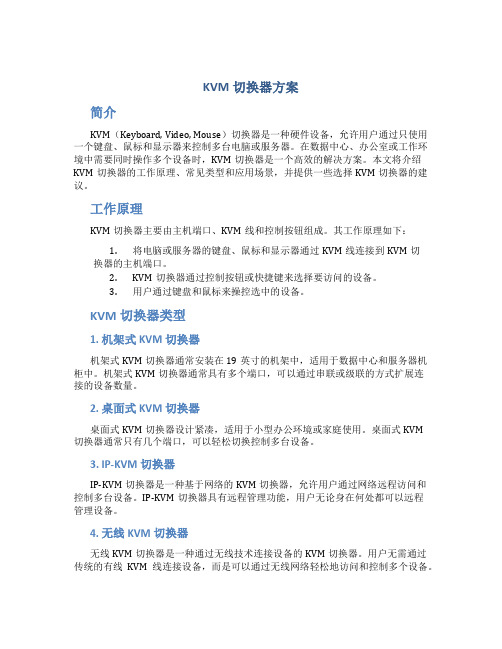
KVM切换器方案简介KVM(Keyboard, Video, Mouse)切换器是一种硬件设备,允许用户通过只使用一个键盘、鼠标和显示器来控制多台电脑或服务器。
在数据中心、办公室或工作环境中需要同时操作多个设备时,KVM切换器是一个高效的解决方案。
本文将介绍KVM切换器的工作原理、常见类型和应用场景,并提供一些选择KVM切换器的建议。
工作原理KVM切换器主要由主机端口、KVM线和控制按钮组成。
其工作原理如下:1.将电脑或服务器的键盘、鼠标和显示器通过KVM线连接到KVM切换器的主机端口。
2.KVM切换器通过控制按钮或快捷键来选择要访问的设备。
3.用户通过键盘和鼠标来操控选中的设备。
KVM切换器类型1. 机架式KVM切换器机架式KVM切换器通常安装在19英寸的机架中,适用于数据中心和服务器机柜中。
机架式KVM切换器通常具有多个端口,可以通过串联或级联的方式扩展连接的设备数量。
2. 桌面式KVM切换器桌面式KVM切换器设计紧凑,适用于小型办公环境或家庭使用。
桌面式KVM切换器通常只有几个端口,可以轻松切换控制多台设备。
3. IP-KVM切换器IP-KVM切换器是一种基于网络的KVM切换器,允许用户通过网络远程访问和控制多台设备。
IP-KVM切换器具有远程管理功能,用户无论身在何处都可以远程管理设备。
4. 无线KVM切换器无线KVM切换器是一种通过无线技术连接设备的KVM切换器。
用户无需通过传统的有线KVM线连接设备,而是可以通过无线网络轻松地访问和控制多个设备。
应用场景KVM切换器可以在以下场景中发挥重要作用:1. 数据中心在大型数据中心中,管理员通常需要管理和维护多台服务器。
KVM切换器可以帮助管理员轻松切换和管理不同的服务器,提高工作效率。
2.办公室在办公环境中,人们通常使用台式电脑和笔记本电脑来完成工作。
使用KVM切换器,用户可以通过共享一个键盘和显示器来轻松切换不同的设备,提高办公效率。
3.软件开发和测试在软件开发和测试过程中,开发人员和测试人员通常需要同时运行多台计算机。
多通道网络KM切换器集中管理系统

多通道网络KVM切换器集中管控系统一、多通道网络KVM切换器概述多通道网络KVM切换器可以为机房管理人员提供贴心的服务器远程管理方案,实现无人机房式的管理方式。
多通道系列KVM可针对已连接的服务器实现BIOS级的控制,只要机房管理人员和多通道系列KVM之间的网络互通,就可以对任意地点的设备进行管理,如同机房管理人员身处机房工作站旁边一样。
通过以上的管理模式,不仅实现无人机房的管理,更可以加快响应速度,缩短停机时间,提高机房维护的效率和可用性。
多通道系列KVM装置自带WEB接口,用户可以透过IP网络,用Internet Explorer等浏览器进行访问和控制。
多通道系列KVM配合机房后台远程集中管理系统软件能提高强大的、可扩展的管理解决方案,用户登录一个界面就可以对所有已连接的机房后台工作站进行集中访问和控制。
机房后台远程集中管理系统软件提供了安全的访问验证、一主多备的故障切换系统、时间提醒等特点,并且可以管理IP串口管理设备、IP电源管理设备,实现对各个机房里所有后台工作站的远程集中管理。
多通道系列KVM装置交换机提供多种型号,适用于不同机房环境,其中包括16端口、32端口、64端口,并具备2、4、8个用于远程访问的数字通道。
二、系统特点1、结构:1个本地用户,2/4/8个IP网络远程用户,控制16/32/64台服务器的数字式KVM设备面板上对应每个服务器端口在均有1个状态指示灯,同时具备电源状态指示灯、网络状态指示灯。
服务器与KVM之间采用超5类或6类双绞线进行传输,最长支持45m的距离2、兼容性:KVM具备双10/100/1000M自适应网络接口,双网络接口支持冗余可接入USB、PS2、串口(RS232)、DVI等各类接口设备可接入各种windows、linux、Unix平台服务器3、操作功能:KVM装置提供板载WEB管理界面,可以通过IE浏览器直接访问进行操作,管理界面支持中文与英文两种语言,且本地操作界面与远程相同模块支持中文命名,命名信息存在模块上,当模块所连接的KVM发生变化,名字不会丢失。
KVM切换器16口用户指导手册

EK-1675用户指导手册产品介绍EK-1675是一款集成17寸液晶显示器/键盘/触控鼠标于一体的16端口LCD KVM,它折叠后高度只有1U,有效节省机柜空间,符合机柜标准的控制设备。
并且带有VGA信号线传输信号,能直接控制16台服务器、工控机、电脑或硬盘录像机,上架在机柜中使用,适用于已有普通KVM切换器但需要节省空间的用户。
扩展便利,通过级联8口、16口或32口KVM切换器,最多可控制64台-256台服务器。
支持外借一台显示器,最大分辨率可达1920*1080。
产品外观产品认证本产品生产流程严格遵循ISO质量标准,均通过FCC,CE,ROHS等质量管理认证和出口认证,产品出厂前均经过严格的检测。
产品连接示意图使用说明切换器提供两种切换的方法:面板按钮切换、OSD菜单切换。
注意: 1、任何一种切换方式在该端口无接入被控主机时,将无法切换到该端口上。
2、在扫描模式下无法进行端口切换。
面板板按钮切换:这是最简单的切换方式。
只要按下KVM切换器面板的端口切换按钮,就会切换到所选择的端口。
当端口红色LED灯常亮,表示已成功切换到想要选择的端口。
OSD (On Screen Display)菜单切换默认情况下,敲键盘上“Scroll_Lock”键两次,即可调出OSD菜单。
通过键盘上的“F2”进入端口选择,通过键盘方向上、下键选中对应的端口回车即可。
通过键盘上的PageUp/PageDown可切换至第1~8/9~16台服务器。
更多OSD相关功能于下列“OSD菜单功能叙述”部分提供。
OSD菜单功能描述KVM切换器的OSD主界面:OSD菜单画面描述:F1:自动扫描:只有该端口有主机连接,才会对该端口进行扫描,否则跳过F2:端口选择:进入端口选择列表,详细参考上一章节F3:端口搜索:通过端口名称进行搜索,必须输入完成的端口名称F4:端口命名:命名长度最长为16位,仅支持26个大写英文字符、0~9数字以及./+-字符F5:OSD菜单设置:对“上电端口扫描”、“扫描时间”、“OSD菜单呼出热键”、“蜂鸣声开关”、“菜单背景颜色”设定F6:密码设定:包含OSD菜单密码与设备端口密码设定F7:OSD菜单位置设定:调整OSD菜单显示的位置设定详细列表描述Default 其他选择AUTO SCAN MODE (自动扫描) 进入扫描模式,根据设定的扫描时间间隔对接有主机的端口逐个进行扫描。
机架式 LCD KVM切换器系列说明书

按键操作说明..................................................................................................... 11 显示器调整功能................................................................................................. 11
USB 模块模拟键盘 ..........................................................................................23
MAC 键盘............................................................................................................. 23 SUN 键盘 ............................................................................................................. 24
பைடு நூலகம்机架式 LCD KVM 切换器 (8 Port /16 Port) 用户手册
@版权所有图腾电气设备(深圳)有限公司 印刷日期:04/2013 版本: V1.2
模拟KVM切换器

JOYSUCCESS 1508/1516 KVM 切换器是混接式 8/16 口切换器 (以下称为"KVM 切换器"), 可 以由本地控制端控制所连接的服务器或是计算机。 此 KVM 切换器的特点是一个本地控制端、 级联、屏幕菜单、密码安全性、热键控制、按钮与自动扫描控制。此 KVM 切换器可完全仿 真同时开机的计算机键盘与鼠标信号。
规格表
端口连接头 端口数 控制端口类型 最长距离 (KVM 切换器–被控端) 影像分辨率(本地控制端) 升级端口 级联 计算机选择 热键 计算机端口灯号 安全性 多国语言屏幕菜单 自动扫调时间间隔 键盘仿真 鼠标模拟 最大计算机连接数 外壳材质 直流电源供应器 操作温度 保存温度 湿度 机构 尺寸 (mm) 混接式 VGA 8/16 PS/2 或 USB 16 英尺 (5 米) 1920 x 1440 DC2.5F Connector DB15 (母头) 支持级联至八层 屏幕菜单、热键、按钮 提供多种热键 (Scroll-Lock/ Caps-Lock/ Num-Lock/ Alt/ Ctrl/ Win) 每个端口 2 个灯号:ON LINE(黄色),SATATION(红色) 提供允许控制列表安全性功能,可保存 8 个独立的控制计算机 列表用户 8 国语言(英文、法文、德文、西班牙文、意大利文、俄文、日 文及简体中文) 5 ~ 99 秒 USB USB 可达 128 台计算机 (16 口型号 X 8 层) 铁壳 12V,1A 0 ~ 50 ° C -20 ~ 60 ° C
0~80%,无凝结 19 寸机架式,1U 444.5 x 190 x 44
特点
8/16 口混接式 KVM 切换器 支持一个本地控制端 支持 Microsoft Windows、Netware Unix 与 Linux 透过 USB 接口可支持 iMAC、Power MAC 与 Sun Micro Systems 不需安装软件:可透过屏幕菜单、按钮或是热键简单选择计算机 提供多种热键组合 (Scroll-Lock/ Caps-Lock/ Num-Lock/ Alt/ Ctrl/ Win), 给切换计算机端 口与其它控制功能,所以热键功能可以使用在多种类型的键盘也可以防止热键重复问题 支持两阶层的密码安全防护功能 提供 ACL (允许控制列表)安全功能,可以储存 8 组独立的控制清单 热拔插:不需要关闭 KVM 切换器或是计算机,即可新增或是移除所连接的计算机 支持显示屏即插即用 当切换计算机时,键盘状态可回复 支持级联可达 8 层
lcdkvm切换器16口操作方法_kvm一体机使用方法

lcdkvm切换器16口操作方法_kvm一体机使用方法在第一次使用本产品之前,请务必仔细阅读本说明及随机配送的相关资料,并按照说明书使用说明及安装,维护和保养。
迈拓维矩已对本说明书进行了严格仔细校勘和核对,但不能保证说明书完全没有文字描述错误和疏漏。
本说明书图片仅供参考,如个别图片与产品实际显示不符,请以实际产品为主,我们保留随时对说明书和产品进行改进/修改的权利。
产品调整后,恕不另行通知。
请务必妥善保管好产品造成的其他损失,在法律允许的最大范围内,本公司概不承担责任。
本说明书内容受法律版权的保护,未经书面许可,不得以任何形式进行复制和传播。
目录1 功能与规格 (1)1.1 概述 (1)1.1.1 前视图 (1)1.1.2 侧视图 (1)1.1.3 后视图 (1)1.2 基本特性 (2)1.3 详细规格 (2)1.4 结构尺寸 (3)2 安装 (5)2.1 机架安装 (5)2.2 线缆连接 (6)3 使用 (7)3.1 操作步骤 (7)3.2 显示最佳效果调节 (8)3.2.1 LCD OSD 菜单功能说明 (8)3.2.2 LCD OSD 菜单操作 (8)3.3 OSD 切换器菜单操作 (8)4 常见故障处理 (15)5 使用保养 (16)6 附件清单 (16)7 产品使用环境 (16)1功能与规格1.1 概述KVM是Keyboard、Video、Mouse的缩写,即集键盘、鼠标、显示于一体的智能切换控制平台。
KVM主机切换系统,即用单台或数台KVM将多台主机连接在一起,实现单用户使用单控制平台(一套键盘、鼠标、显示器)来控制多台主机的功能。
本系列KVM控制平台具有提高效率、使用简单、易于管理、节约成本、远程管理、环保节能等特点,其高度为标准 1U,符合 19〞上架结构,节省机柜85%以上使用空间。
本系列KVM控制平台支持SUN,IBM,HP,DELL,宝德,浪潮,曙光,联想等原装服务和研华、研祥、CRESUN、大众、威达、艾讯等各类工控机,支持DOS、Windows9x、NT、Win2000、Win7、LINUX、NOVELL等多种操作系统。
kvm一体机,四合一kvm切换器,三合一kvm切换器是什么

kvm一体机,四合一kvm切换器,三合一kvm切换器是什么本文重点从以下6点讲解什么是kvm一体机,四合一kvm切换器,三合一kvm切换器一、kvm一体机,四合一kvm切换器,三合一kvm切换器概述:kvm一体机又称液晶kvm,lcdkvm。
是整合了LED或者lcd显示屏、超薄键盘、鼠标触摸板,集成在1U高度单元内,采用抽屉式安装方式,彻底解决空间不足的问题。
与标准kvm切换器(键盘、显示器、鼠标)相比, 可节省85%的空间。
二、kvm一体机,四合一kvm切换器,三合一kvm切换器种类:大致分为两种:1、模拟kvm一体机模拟信号kvm一体机总体跟标准kvm切换器类似,只是把17寸、19寸液晶显示屏整合到1U 机架内。
2、over ip kvm切换器over ip kvm切换器集成多端口CAT5切换功能于1U高度空间的控制平台,它通过一组设备(包含LCD显示器、键盘、鼠标)对多台计算机的操作。
over ip kvm切换器最大的特点就是它采用网络技术实现了高质量图像的远程传输,彻底解决了在相距机房超过100米的情况下,建设大屏幕的技术难题。
而基于分布式显控系统的IPKVM系统也同样解决了KVM超过100米远程控制的难题。
三、kvm一体机,四合一kvm切换器,三合一kvm切换器特点:1.节省空间对于这些发展极为快速的行业而言,原先所用的空间相对有限,kvm一体机很好的减少键盘、鼠标和显示器的数量,可以为新增加的服务器腾出大量的空间。
2.提高效率可以想象,当系统或网络维护人员穿梭于服务器、各种机柜所组成的丛林中,寻找出故障的机器时,效率是不会提高的。
而这低效率,不但浪费了有限的人力资源,而且使出现的故障得不到及时的修复,使网络或数据中心出现不应有的停顿。
迈拓维矩kvm一体机能实现在由一套键盘、鼠标、显示器组成的控制台登陆所有的机器,大地提高系统或网络维护人员的工作效率。
3.加强管理:工作效率的提高,意味着网络或数据中心得到了有效的管理,从而提高了这些系统的稳定性和安全性。
数字kvm切换器使用方法

浙江海康科技有限公司海康EV-3232DP 2远程用户企业级KVM切换器海康EV3232DP KVM切换器支持2个远程用户和1个本地用户,支持3个用户同时访问操作KVM下连接的服务器。
1.1功能特性硬件●高密度端口,提供多达使用32个RJ45 接口的服务器端口,支持CAT5/5E/6 线缆●1U 19"标准机箱●提供1个本地用户通道,支持USB鼠标/键盘、VGA显示接口●提供1/2个独立IP通道,可供远程用户端访问●具有2个10M/100M以太网接口,为网络提供冗余备份,支持DHCP、PPPOE,支持多种网络协议●服务器端支持PS/2、USB键盘/鼠标,支持混插●支持跨平台服务器环境: Windows, Linux , Unix, Mac, Sun●KVM交换机与目标服务器之间的距离最远达50米,本地用户端视频分辨率最高可达1920 x1440 @ 60Hz;远程用户端视频分辨率最高可达1440 x 1050 @ 60Hz。
远程用●支持虚拟媒体功能●单一层级可监控多达32台服务器,或通过级联方式串接两层,可管理多达1024 台服务器●双电源管理●支持设定二级用户权限级别,分别为系统管理员和普通操作员●支持设定用户对服务器通道的访问权限;支持用户组管理,通过用户组管理用户权限●支持外部认证服务器,对用户权限统一管理●支持安全日志,记录设备开关机、用户登录、退出、网络异常、KVM拓扑结构变化的事件●支持SYSLOG事件日志,可将日志指向SYSLOG服务器●可与PDU远程电源管理方案整合,提供远程电源控管简易用户界面●支持浏览器方式操控KVM及所连接的目标服务器●支持本地控制口配置和远程游览器配置KVM●可与EasyView 3000管理软件整合使用●用户可在同一个客户端同时管理多台服务器●支持鼠标自动同步●支持发送组合键●支持“退出宏”,会话关闭时自动使目标服务器进入锁机状态。
“退出宏”可以根据目标服务器的需要来设置●BIOS 层级访问●支持客户端全屏幕显示或同时显示多个窗口●支持固件更新先进的安全机制●支持多种安全认证机制:HikAuth,RSA,RADIUS,LDAP,TACACS+●支持256位RSA用户认证功能●先进的安全机制包括密码保护及先进的加密技术,支持64位DES 、128位AES数据加密●支持IP访问控制列表过滤功能●支持强大的密码保护机制●可对用户及群组设定访问与控管服务器的权限●支持安全网络链路SSL虚拟媒体●虚拟媒体提供档案应用、OS 操作系统修补、软件安装及诊断测试●可使用于支持USB 的服务器操作系统及BIOS 层级●支持DVD/CD光驱、USB 储存设备、个人电脑硬盘及ISO 影像产品外观1.2.1远程用户端远程用户端是用户在远程端通过TCP/IP网络来登录交换机的电脑。
16路kvm多电脑切换器使用方法
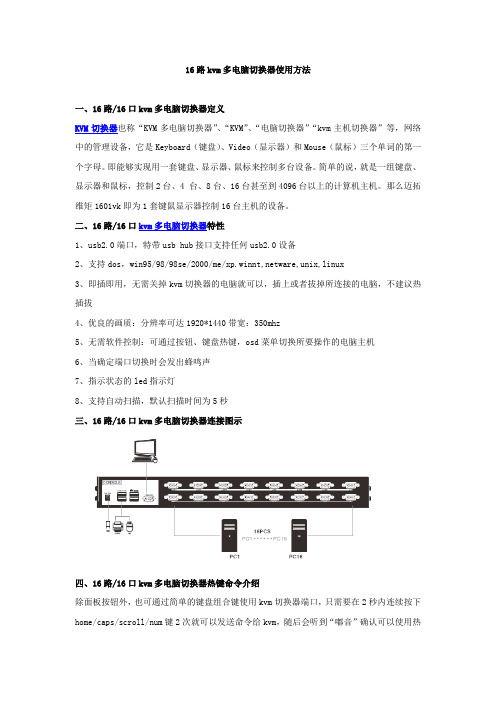
16路kvm多电脑切换器使用方法一、16路/16口kvm多电脑切换器定义KVM切换器也称“KVM多电脑切换器”、“KVM”、“电脑切换器”“kvm主机切换器”等,网络中的管理设备,它是Keyboard(键盘)、Video(显示器)和Mouse(鼠标)三个单词的第一个字母。
即能够实现用一套键盘、显示器、鼠标来控制多台设备。
简单的说,就是一组键盘、显示器和鼠标,控制2台、4 台、8台、16台甚至到4096台以上的计算机主机。
那么迈拓维矩1601vk即为1套键鼠显示器控制16台主机的设备。
二、16路/16口kvm多电脑切换器特性1、usb2.0端口,特带usb hub接口支持任何usb2.0设备2、支持dos,win95/98/98se/2000/me/xp.winnt,netware,unix,linux3、即插即用,无需关掉kvm切换器的电脑就可以,插上或者拔掉所连接的电脑,不建议热插拔4、优良的画质:分辨率可达1920*1440带宽:350mhz5、无需软件控制:可通过按钮、键盘热键,osd菜单切换所要操作的电脑主机6、当确定端口切换时会发出蜂鸣声7、指示状态的led指示灯8、支持自动扫描,默认扫描时间为5秒三、16路/16口kvm多电脑切换器连接图示四、16路/16口kvm多电脑切换器热键命令介绍除面板按钮外,也可通过简单的键盘组合键使用kvm切换器端口,只需要在2秒内连续按下home/caps/scroll/num键2次就可以发送命令给kvm,随后会听到“嘟音”确认可以使用热键命令了,此产品有多个模式可选择。
【home】+【home】是产品默认模式,当您不想用这个模式是可选择别的命令模式,一下是设定不同热键模式默认模式命令【home】+【home】+I+数字+enter 设置自动扫描没端口停留时间,数字为5~999秒。
如您想使用caps模式时请先按【home】+【home】+caps,这时进入了caps模式【caps】+【caps】+I+数字+enter 设置自动扫描没端口停留时间,数字为5-999秒五、osd菜单操作热键功能也可以在osd下实现,从osd菜单下选择一个热键端口可以按以下操作:连击(home+home+enter)激活osd菜单:注意:如果osd正在使用,当您在主菜单上可以直接点击而无需连击(home)User:admin:依据选择的用户,红色字符会自动修改C :00:级联显示,00表示第一级,01表示第2级Kvm :16 ports:端口数量16:表示16口kvm!:表示当前选择的端口T:表示标示自动扫描的端口(scan tag)ON:表示此端口正常连接了usb端口菜单设置F1:修改端口名称F2:设置需要扫描的端口,配合autoscan mode 2 tag 使用(按F2打开或者关闭扫描标示“T”,如下图2显示)F3:系统设置F4:扫描端口F6:设置分配非管理员用户的主机(用户1-7可以操作哪些主机)F7:用户登入设置注:F1.F2.F3.F4. F6.F7是需要按键盘上面的相应按键F1:修改主机名称界面如下:注:可以随意更改主机的名称,使用键盘上下键控制,当你需要更改主机名称时按键盘enter 就可以更改了。
16口IPKVM

16口IP KVMEAKUN EK-1675C 是拥有16CAT5网口的双滑轨LCD IP KVM切换器。
采用CAT5网线接口,配合必要的CAT5转换模块EA-1000CU,可切换控制多达16台服务器。
IP KVM,即带有远程管理功能的KVM切换器,KVM是键盘、显示器、鼠标(Keyboard、Video、Mouse)的缩写,就是一组键盘、显示器和鼠标,控制多台计算机。
IPKVM切换器是一种可以在IP网络上运行的KVM技术,是将每台计算机的信号通过互联网或者专用网络传送到IP数据包。
在远程控制端,IP信号又被重新编译成键盘、鼠标、显示器信号。
为了数据在传输过程中的安全,为数据包进行加密处理,这样对远程管控就可以安全的进行传输。
加密处理系统支持RSA1024、SSL12等算法;支持RADIUS认证通信协议。
EK-1675CEK-1675C与CAT5转换模块EA-1000CU(按控制服务器数量单独订购)配合使用,可控制16台服务器或电脑;通过树状级联匹配的KVM切换器(需另购置),控制数量可增加到256台。
通过采用该技术,我们可以在现有的以太网上直接部署KVM设备,通过客户端控制台或者WEB浏览器远程操控机房服务器,达到随时随地远程管理机房设备的目的。
的远程管理能力,更有助于因应机房中的突发状况,当IT人员接到异常通知的E-mail、手机短讯时,不必亲临机房,只需连接网络,便可在远程开关电源、安装应用程序,提升IT人员处理问题的效率。
另外,对跨国企业而言,IP KVM则可协助管理远程办公室的IT系统,在人力有限,经常需要总公司支持情况下,总部管理人员可通过KVM监控各地IT设备状态,维护系统正常运行。
EAKUN EK-1675C KVM 优势:一、单台机器实现远程IP管控·EK-1675C与CAT5转换模块EA-1000CU就可以支持远程IP管控,使总部管理各地分公司的服务器得到保障,可在任意地点,管控单台机器下的16台服务器(服务器与KVM的距离可达50米)。
贝尔金OmniView Pro2系列16端口KVM切换器带有屏幕显示,型号F1DA116Tuk 用户

Omniview Pro2 Series 16-Port KVM Switch with On-Screen DisplayPart # F1DA116TukBelkin OmniView™ PRO2 Series KVM Switches deliver the reliable performance and centralized control best for managing medium to large server environments. Each Switch gives a system administrator control over multiple-platform computers from a single console. Offering both PS/2 and USB support, the PRO2 Series provides superior features such as computer naming and selection through On-Screen Display (OSD) and hot key switching, as well as easy manual switching with direct-access port selectors and active-port LEDs. Daisy-chaining up to 16 PRO2 and PRO KVM Switches expands your control over servers and computers. A seven-segment display indicates the active computer's BANK address for daisy-chained units.NOTE: The OmniView PRO2 Series KVM Switches uses standard DB25 KVM cables. Coaxial VGA cabling is recommended for support of video resolutions of up to************************************************************* Windows® 95, 98, 2000, Me, NT, XP, Novell® NetWare 4.x/5.x, Mac USB and Sun USB platforms, Turbolinux® and all Linux® distributions.Advantages :• Enables firmware upgrades via web downloads• Features direct-access port selectors to allow for easy manual port selection• Displays BANK address on front panel with seven-segment LEDs when units are daisy-chained together• Provides 2U EIA height enclosure for rack space (19" rack-mountable)• Comes with Belkin 5-Year Warranty and free technical support• Includes rack-mount brackets with screws, 12V DC, 1A power supply, flash cable, registration card, user manual, quick installation guide• Comes with Belkin 5-Year Warranty and free technical support• Includes rack-mount brackets with screws, 12V DC, 1A power supply, flash cable,registration card, user manual, quick installation guide Features• On-Screen Display (OSD)• Hot key switching• PS/2 and USB platforms support• PS/2 keyboard and mouse emulation• Video resolution support to 2048x1536@85Hz• Dedicated daisy-chain ports• On-Screen Display (OSD)• Hot key switching• PS/2 and USB platforms support• PS/2 keyboard and mouse emulation• Video resolution support to 2048x1536@85Hz• User-defined AutoScan• Dedicated daisy-chain ports©2000-2005 Belkin Corporation。
- 1、下载文档前请自行甄别文档内容的完整性,平台不提供额外的编辑、内容补充、找答案等附加服务。
- 2、"仅部分预览"的文档,不可在线预览部分如存在完整性等问题,可反馈申请退款(可完整预览的文档不适用该条件!)。
- 3、如文档侵犯您的权益,请联系客服反馈,我们会尽快为您处理(人工客服工作时间:9:00-18:30)。
KVM切换器16口网络版
EAKUN(宜坤)EK-1600CI用户说明手册
一、产品介绍
1.支持控制硬盘录像机;
2.CA T5网络接口,单台KVM可控制8/16/32台服务器、电脑或硬盘录像机,适合管理高
密度服务器机柜;
3.服务器和切换器之间采用网线连接,有效控制距离(切换器主机到服务器主机)可达40
米。
也适用于小型机房管理控制分散部署的多台服务器;
4.扩展便利,通过树状级联8口、16口或32口KVM切换器。
二、产品外观
EK-1600CI外观
三、产品链接示意图
四、使用说明
EK-1600CI切换器提供三种切换的方法:前面板按钮切换、热键切换、OSD菜单切换。
1.本地使用说明
前面板按钮切换:
这是最简单的切换方式。
只要按下KVM切换器面板的端口切换按钮,就会切换到所选择的端口。
当端口红色LED灯常亮,表示已成功切换到想要选择的端口。
注意: 在自动扫描状态, 无法使用端口切换按钮切换端口。
热键切换:
热键及切换可切换至任意端口。
打开热键切换功能菜单,使用键盘热键(Number Lock/Caps Lock/Scroll Lock),对于敲击数字键盘所需切换的端口数字。
注意:如果切换热键为Number Lock,需要切换至08号端口;则按两次Number Lock按键,敲击数字键盘0按键和8按键。
OSD (On Screen Display)菜单切换:
默认情况下,敲键盘上“Ctrl”键两次。
您可以使用键盘上的↑、↓到希望选择的计算机并直接敲击Enter 键。
2.IP网络远程使用说明
首先将IP-101与电脑通过网线直连,确保该电脑的网卡IP地址是在192.168.0.X网段。
通过该电脑的浏览器登陆IP-101的默认IP地址:192.168.0.70。
可看到如下登陆页面:
接着,使用默认的账号:super,默认的密码:pass,登陆后会直接跳转到修改密码页面。
注意:修改完密码后请妥善保管好您的密码,以免丢失。
如果忘记密码需通过回复出厂设置找回。
修改完默认的登陆密码后,可进入到管理页面主页。
点击“装置设定”——“网络”,将默认的IP地址:192.168.0.70改成您所需要的IP段地址、子网掩码以及网关。
设定完即可将其连入网络使用。
使用电脑通过浏览器访问新设定的IP地址进入登录界面,通过账号super并且使用新设定的密码进行登录。
点击主页上的“控制”打开远程管理窗口,即可远程操控您的主机。
如下图:
注意:如果无法打开,请您使用我司配套的光盘安装java插件或自行上网下载java插件安装。
默认情况下,需要切换端口时,在弹出的控制窗口下双击键盘“Ctrl”呼出菜单,进行选择切换。
宜坤网络介绍
深圳市宜坤网络科技有限公司(宜坤网络)—EAKUN(宜坤)品牌的所有者,是设立于深圳市南山区南山科技园的新兴高科技公司,专业从事计算机、网络设备、智能家居、人体穿戴设备的研发、生产、及销售。
公司以互联网电子商务为载体,采用O2O电商模式,汇集顶尖研发、生产、销售人才,致力于打造中国最好的计算机及网络信息产品垂直电商平台。
